您的年末调整画面使用方法
- 用户:
- 员工
- 会员方案:
- 劳务管理基本人事/劳务¥0HR 策略
下面介绍员工在年末调整功能中所用[您的年末调整]画面的使用方法。
目录
您的年末调整画面定义
[您的年末调整]画面是登录SmartHR后,点击通知[已收到年末调整请求(年末調整の依頼が届きました)]中的[确认]按钮后显示的画面。
在“您的年末调整”画面中,可以回答年末调整问卷调查,或者确认创建的文件等。
下面将页面内的要素分为以下5项,对“您的年末调整画面”的概要进行说明。
- 填写状况
- 更改年末调整的年份
- 来自SmartHR的通知
- 重新获取账号信息
- 来自管理员的通知(未设置则不显示)
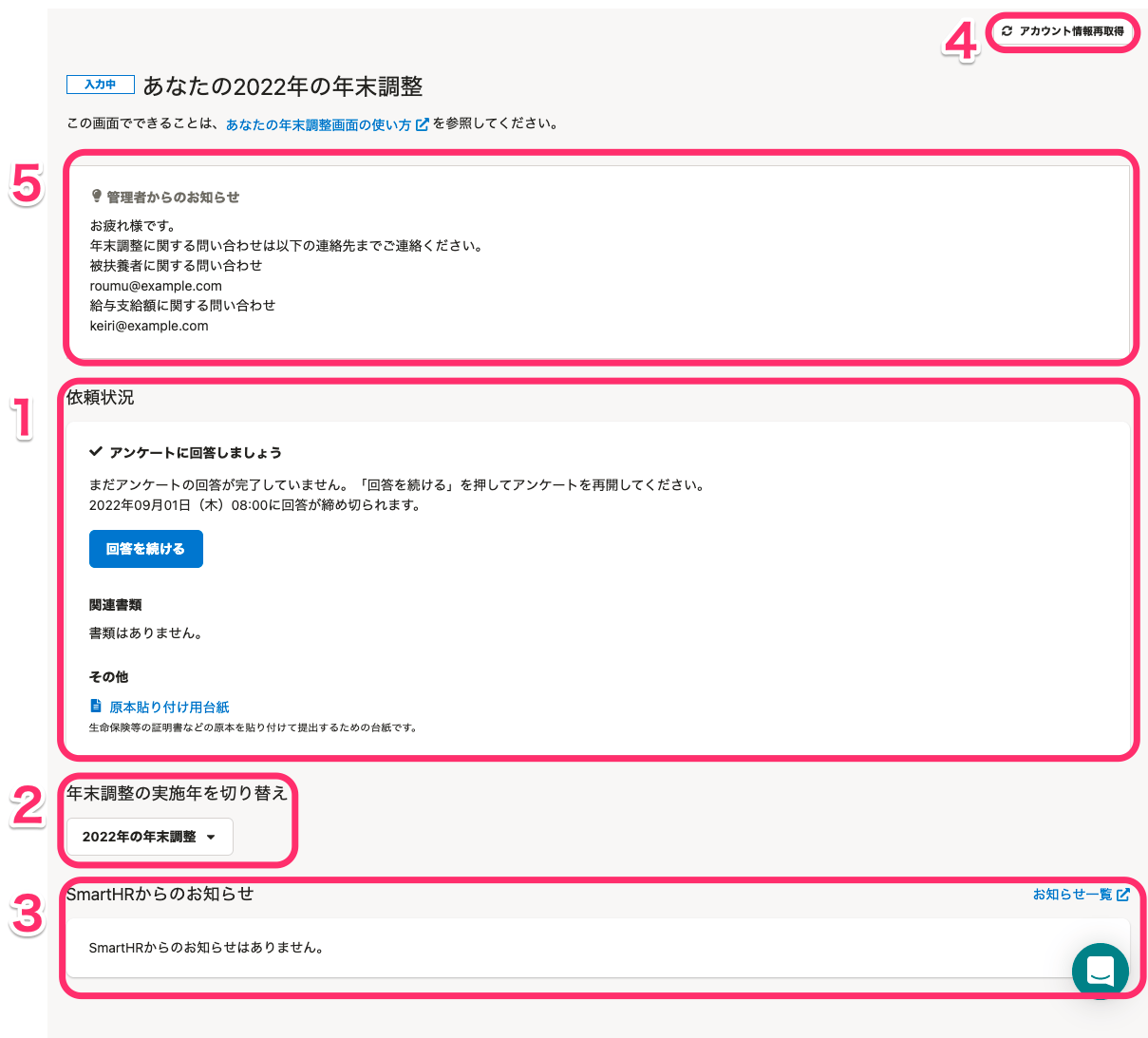 画像を表示する
画像を表示する
1. 填写状况(依頼状況)
在填写状况栏,可以确认年末调整的填写状况、需要提交的原件和创建的年末调整文件内容。
填写状况栏中显示的内容将根据年末调整的填写状况和处理状况发生以下变化。
※如需放大显示栏中的图像,请点击图像。
| 填写状况 | 显示 | 说明 |
|---|---|---|
| 尚未收到年末调整的请求 |  画像を表示する 画像を表示する | 请等待负责人发出请求。 Tips 已收到年末调整的请求邮件/管理员表示已发出请求,却仍显示此画面时该怎么办? 请尝试本页面中介绍的“4. 重新获取账号信息”。 如果仍然没有切换到显示[回答]按钮的画面,请向负责人确认。 |
| 已收到年末调整的请求(未处理) | 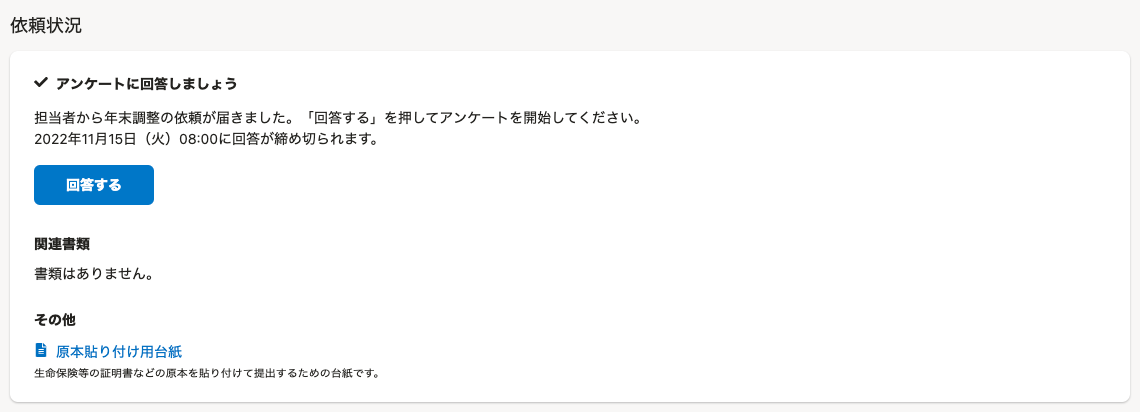 画像を表示する 画像を表示する | 已收到负责人发出的年末调整问卷调查请求。 请点击[回答],开始回答问卷调查。 |
| 已收到年末调整的请求(正在处理) | 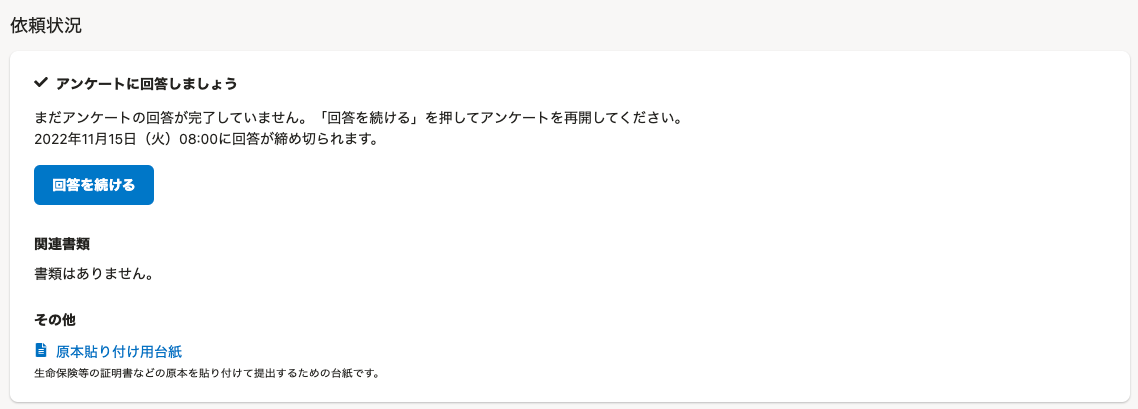 画像を表示する 画像を表示する | 如果在年末调整的问卷调查中回答了至少一个问题,将会显示此信息。 请完整填写年末调整的问卷调查。 |
| 年末调整请求的处理已完成 | 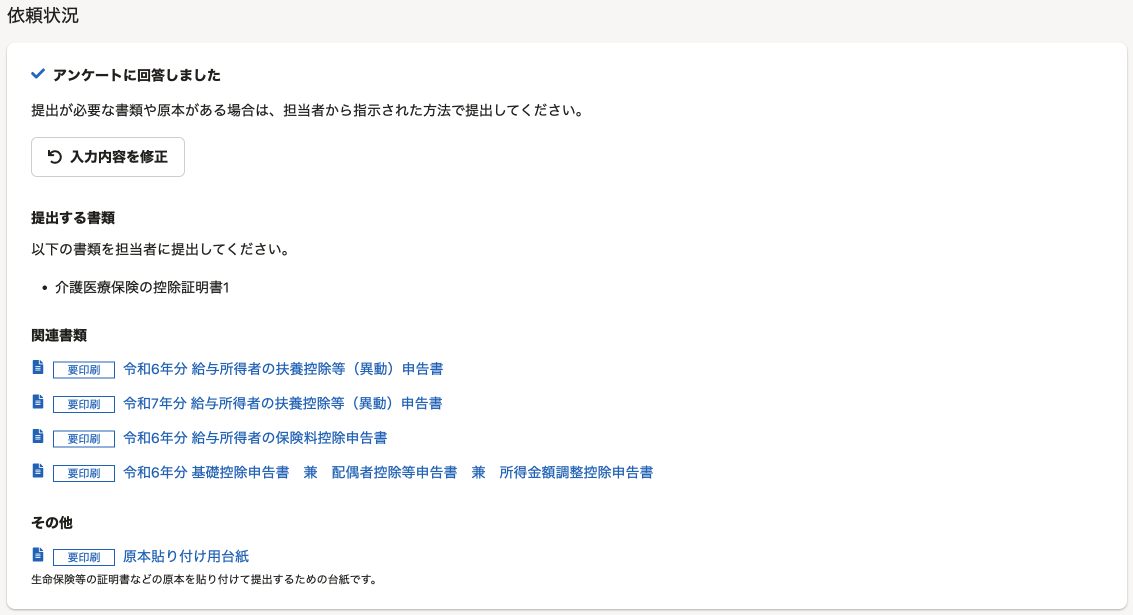 画像を表示する 画像を表示する | 年末调整问卷调查的回答已完成。 ※按[修改内容]后,可修改已回答的内容。 在[提交文件]中,可以确认需要提交原件的文件。 在[相关文件]中,可以确认基于年末调整问卷调查创建的文件。 文件名称开头附[需要打印]标签时,需打印文件并提交。 如果[其他]中显示了“原件的粘贴底纸”,请将原件贴在粘贴底纸上提交。 |
| 年末调整被退回(要求修改) | 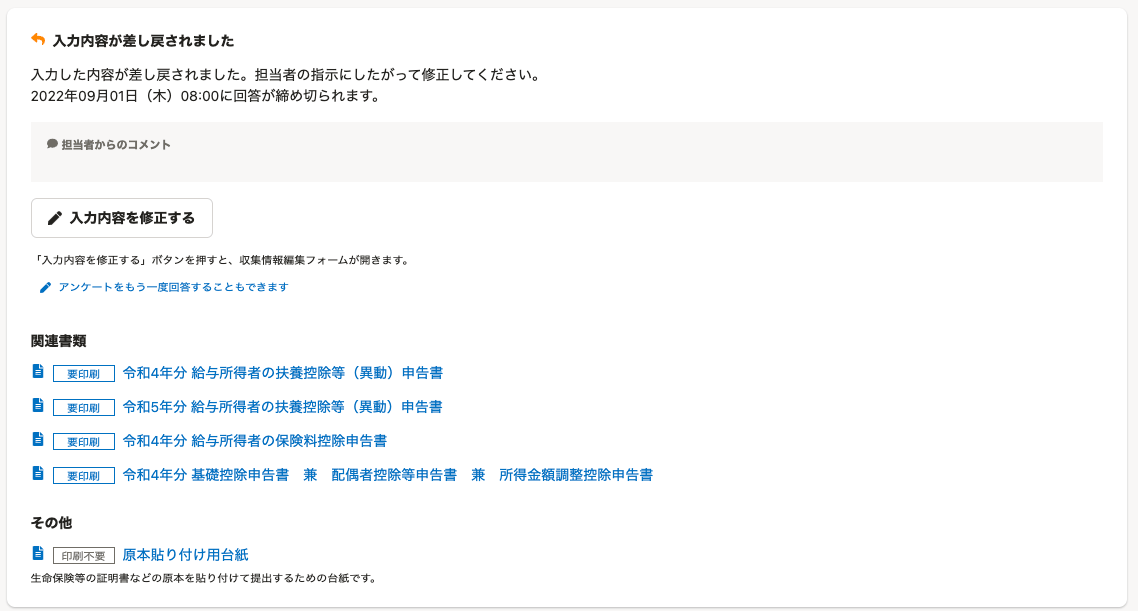 画像を表示する 画像を表示する | 年末调整已被退回。 请点击[修改内容],对内容进行修改。 ※如果有负责人的留言,会显示在[负责人留言]中。 ※点击[可以重新回答问卷调查],从头开始重新回答问卷调查。 注意事项 如果从头开始重新回答问卷调查,将在开始重新回答时删除有关房贷的所有信息。 房贷信息需要从头开始重新填写。 其他信息则会保留之前填写的信息,无需重新填写。 此外,开始重新回答时,之前创建的年末调整文件将被删除。 如果不是负责人指定,请勿使用。 |
| 年末调整请求的回答期限已结束。 | 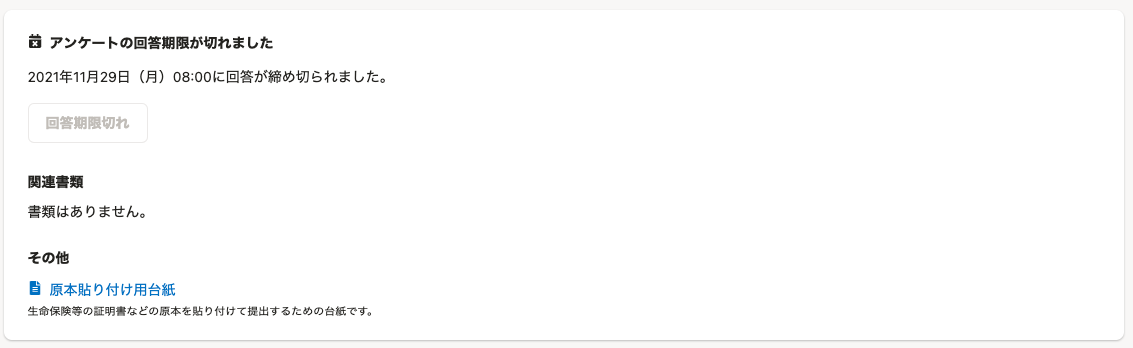 画像を表示する 画像を表示する | 年末调整请求的回答期限已结束。 若未回答或正在填写年末调整问卷,将无法回答。可填写与修改请求相关的内容。 |
| 年末调整已确定 | 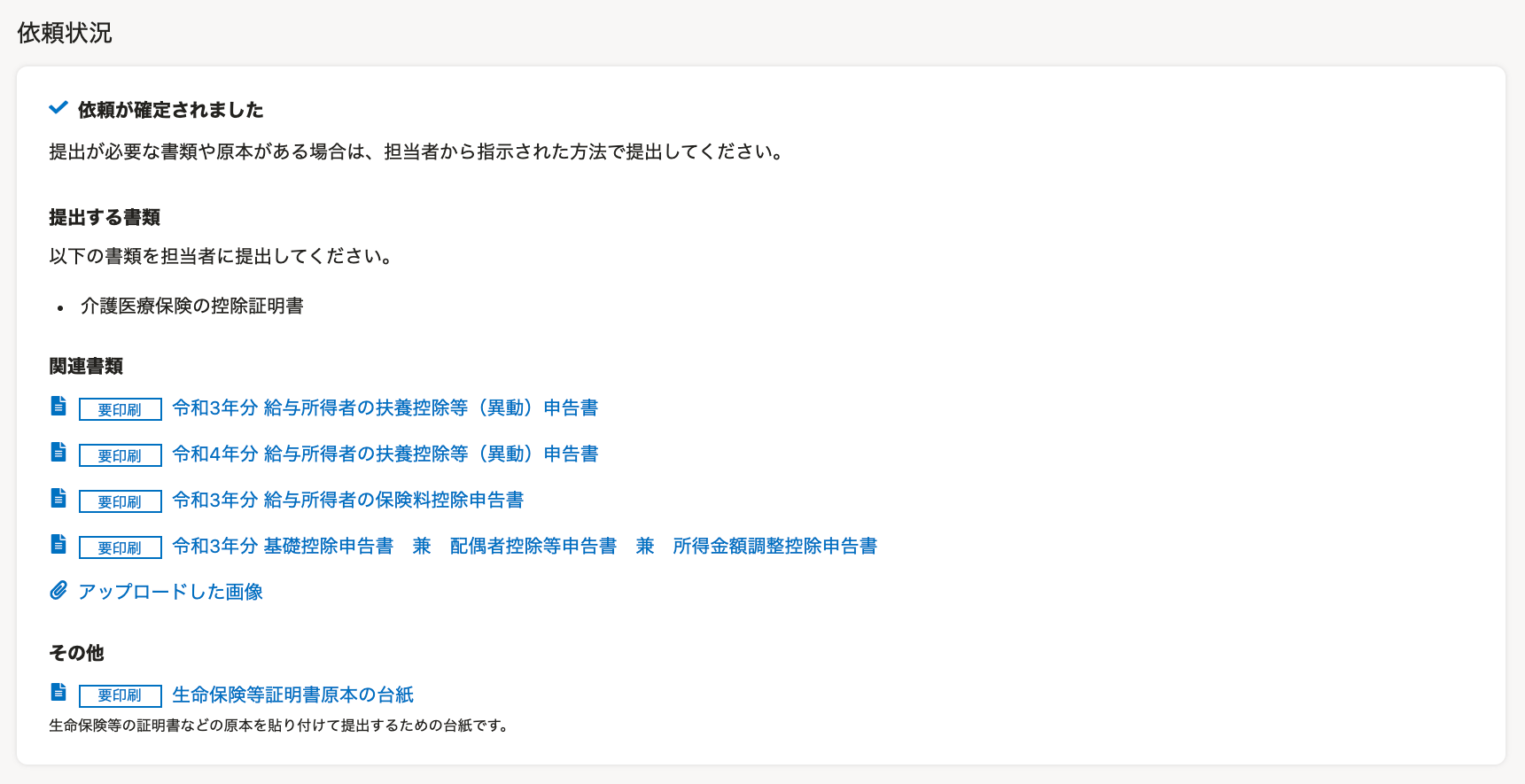 画像を表示する 画像を表示する | 年末调整已确定。 如果您有任何需要提交的文件或原件,请按照负责人的指示提交。 |
相关文件
完成年末调整的问卷调查后,相关文件栏会列出创建的文件名称。
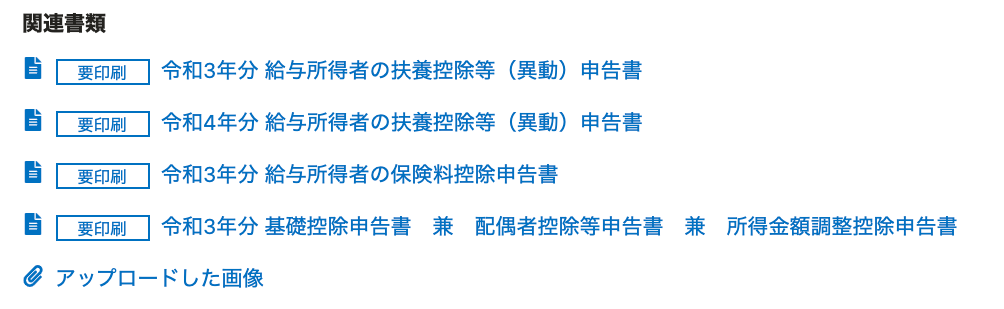 画像を表示する
画像を表示する
点击[文件名称]后,将显示文件的预览画面,可以打印或下载文件。
点击[上传的图片]后,将显示输入年末调整问卷调查时所附图片文件的预览画面。
其他
仅当负责人在年末调整功能中设置了“使用人寿保险等证明书原件的粘贴底纸”时才会显示[其他]。
如果显示了“人寿保险等证明书原件的粘贴底纸”,请将原件贴在粘贴底纸上提交。
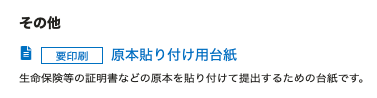 画像を表示する
画像を表示する
2. 切换年末调整的实施年度(年末調整の実施年を切り替え)
如果存在过去利用SmartHR实施的年末调整,可以点击[xx年的年末调整▼]切换画面。
3. 来自SmartHR的通知(SmartHRからのお知らせ)
在有关于年末调整功能的更新或维护等通知时显示。
点击[通知一览]后,会显示可以确认SmartHR所有通知信息的页面。
 画像を表示する
画像を表示する
4. 重新获取账号信息(アカウント情報再取得)
此功能适用于在多家公司使用SmartHR的人士。
按[重新获取账号信息]后,将显示[重新获取账号信息]画面,如果未切换多重登录的登录目标,将切换登录目标。
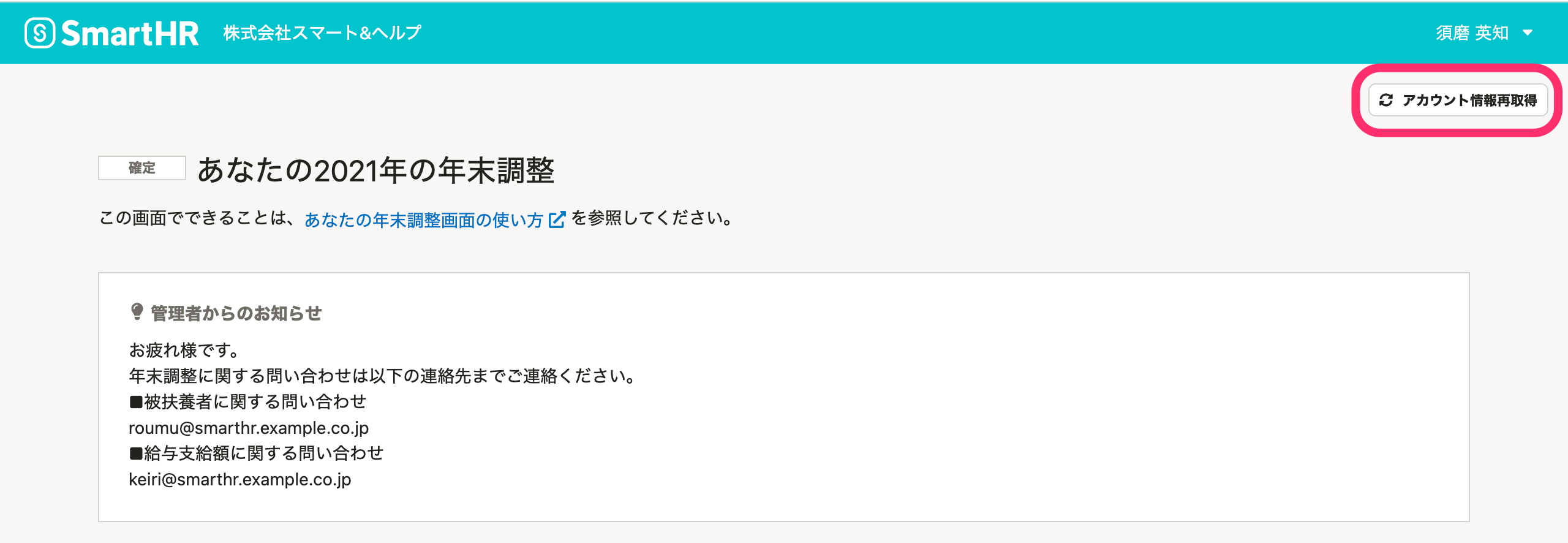 画像を表示する
画像を表示する
5. 来自管理员的通知
在[来自管理员的通知]中,显示了公司内部咨询窗口的介绍、原件提交截止日期的通知等来自负责人的关于年末调整的联络事项。
如果负责人未在年末调整功能中进行通知的设置,则不会显示在画面中。
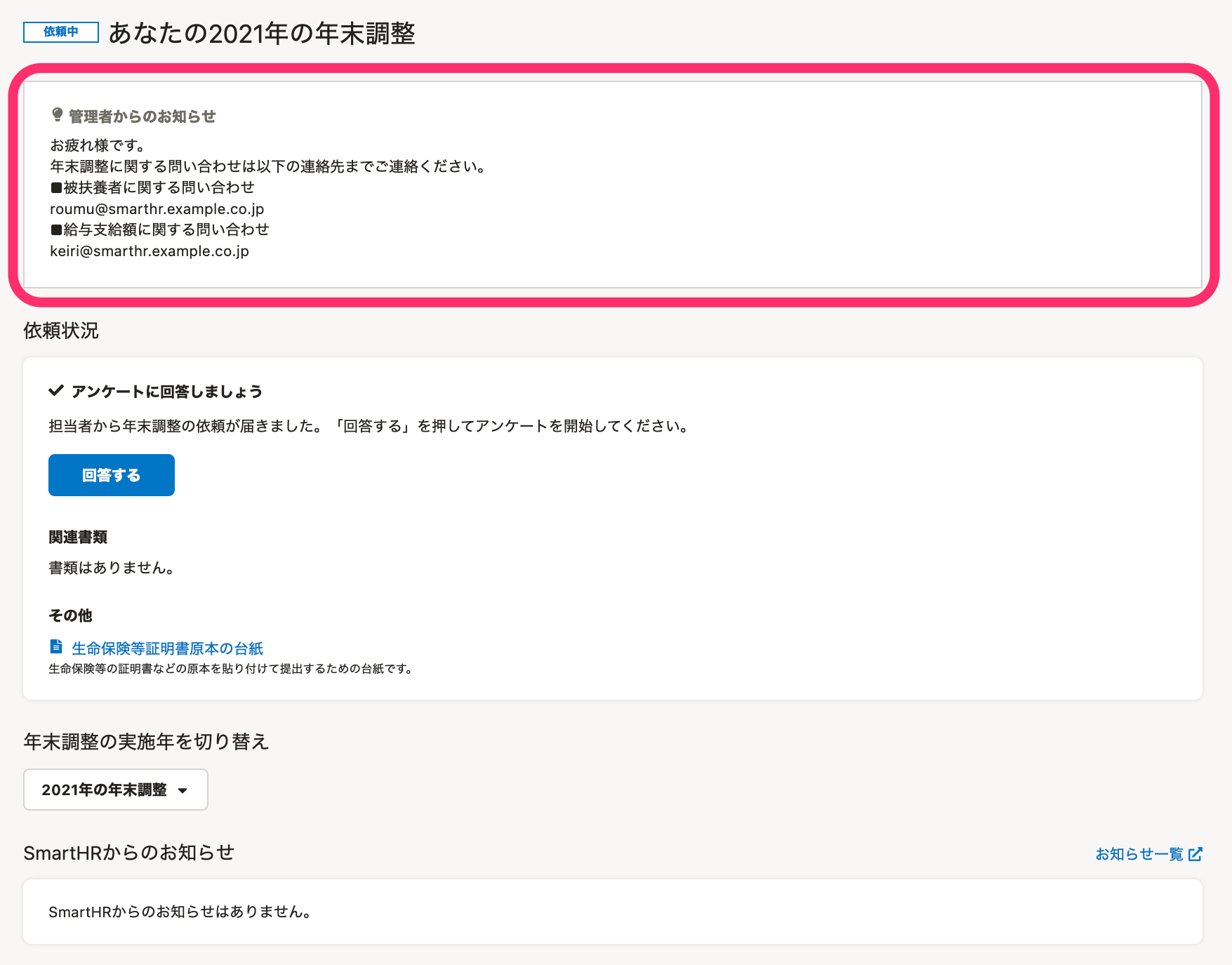 画像を表示する
画像を表示する您觉得这篇文章是否对您有帮助?
